
Главная страница Случайная страница
Разделы сайта
АвтомобилиАстрономияБиологияГеографияДом и садДругие языкиДругоеИнформатикаИсторияКультураЛитератураЛогикаМатематикаМедицинаМеталлургияМеханикаОбразованиеОхрана трудаПедагогикаПолитикаПравоПсихологияРелигияРиторикаСоциологияСпортСтроительствоТехнологияТуризмФизикаФилософияФинансыХимияЧерчениеЭкологияЭкономикаЭлектроника
Работа с модулем сверки
|
|
Для начала сверки нужно убедиться, те ли документы выгружены из программ декларантов и операторов. В соответствующих полях формы «Проверка ДО1» отображаются проверяемые ДО1 и ДТ. Найденный уникальный документ (номер документа транзита), отобразиться в нижней части экрана красным цветом. Если это не случилось, то нужно понять, почему так произошло.
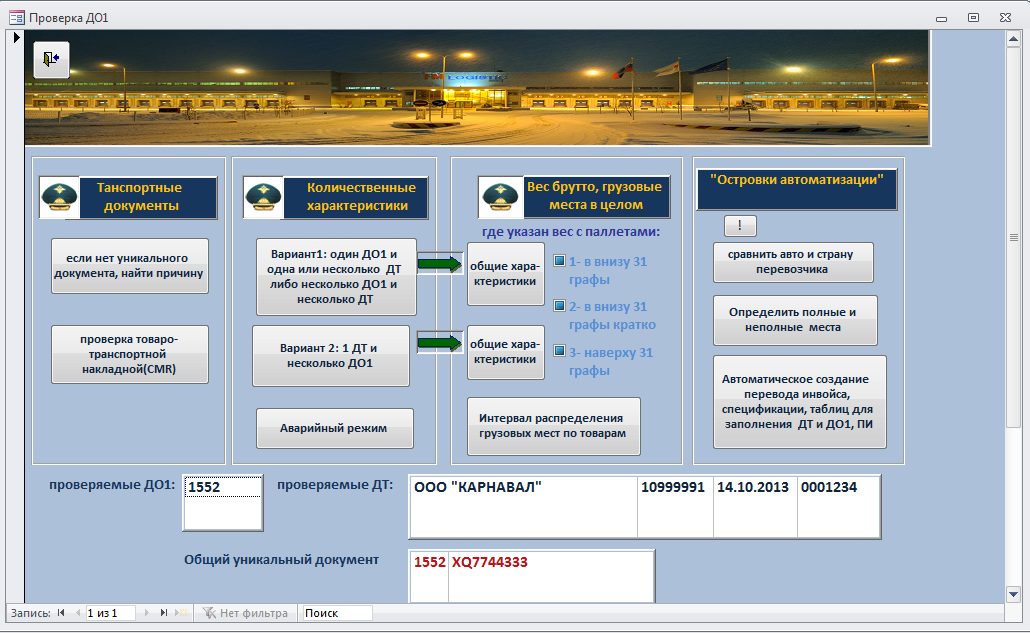
Рис.17 Общее функциональное меню модуля сверки
Причина может быть либо в ошибке номера документа транзита, либо в неправильной выгрузки документов ДО1, ДТ. Например,
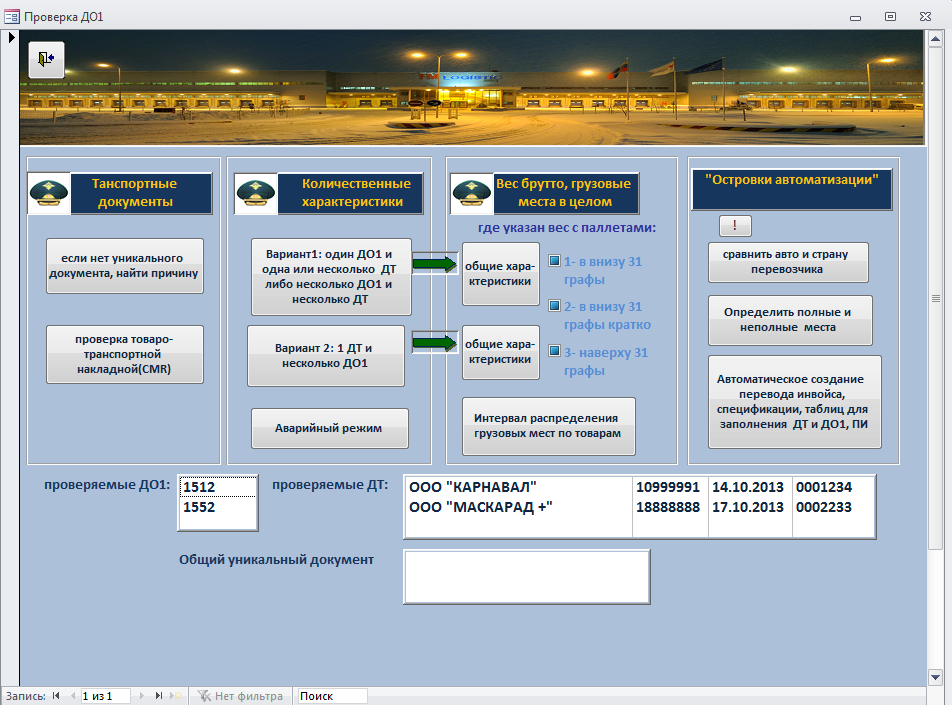
Рис. 18 Пример отсутствия общего уникального документа
Для устранения причины есть кнопка «если нет уникального документа, найти причину», которая вызывает форму «Проверка TIR, ТД»:

Рис. 20 Форма «проверка TIR, ТД»
Можно увидеть ошибку в написании номера документа. Устранив причину отсутствия общего уникального документа, возвращаемся в функциональное меню. Пиктограмма с открытой дверью в модуле всегда означает переход в предыдущее меню. Затем приступаем к сверке транспортной накладной:
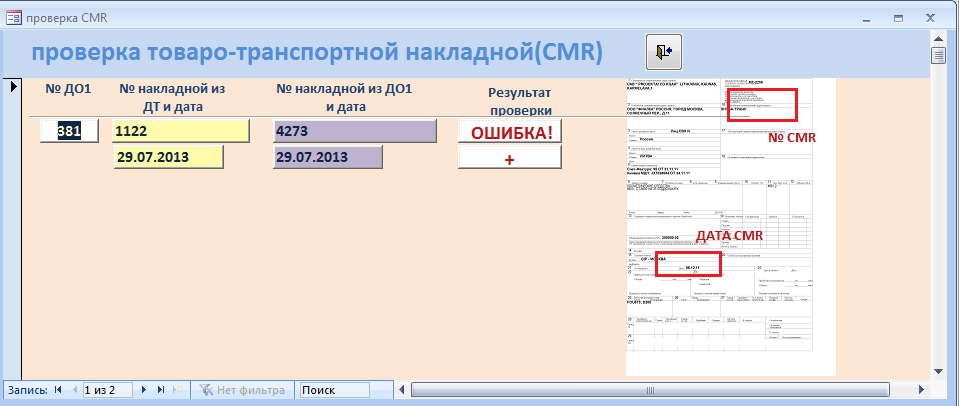
Рис. 20 Форма сверки транспортной накладной CMR
Форма сверки транспортной накладной вызывает запрос «проверка ттн». Схема приведена в приложении 4.
Далее переходим к сравнению количественных характеристик груза. Нажатие кнопки «Вариант1: один ДО1 и одна или несколько ДТ либо несколько ДО1 и несколько ДТ» запускает форму «ДО-все ГТД», которая позволяет сравнивать документы в случае:
· когда в декларации заявлены товары из одной ДО1. При этом можно сравнивать несколько таких пар сразу: ДО1 ДТ;
·
| ДТ … |
| ДТ |

Рис. 21 Пример формы сверки данных по 4-ому коду ТНВЭД, вариант 1
Форма сверки данных вызывает запрос «ДО-все ГТД». Если проверочные значение равно «+», то все совпадает, если «ОШ!», то может быть ошибка, либо необходимо провести дальнейшую проверку, чтобы точно уяснить ошибку (кнопка «дальнейшая проверка»). Эта функция доступна также и из общего функционального меню. Она запускает запрос с параметром о выборе способа указания веса груза с учетом веса паллет, о котором говорилось ранее. Схема приведена в приложении 4.

Рис. 22 Пример форма сверки данных в целом, вариант 1
Форма сверки данных в целом, вариант 1, вызывает запрос «дт_до_общие характеристики». Схема приведена в приложении 4. Для случая сверки сразу несколько ДТ и несколько ДО1 запросы еще не доработаны.
Отдельно вынесена функция для проверки интервала распределения грузовых мест. Как было описано раннее, из правил заполнения декларации, следует, что полностью занятые грузовые места можно узнать как разницу всех мест и указанных в скобках частей мест по каждому товару из декларации, а также подсчитать общее количество неполных мест.
Так как, заранее известно общее число грузовых мест, то можно определить интервал, в который должно попадать значение общего числа грузовых мест. Нижнее значение интервала будет равно сумме полных мест и максимального значения по товарам из декларации неполных (частей) мест. Верхнее значение будет равно сумме полных мест и общей сумме неполных мест, деленной пополам.
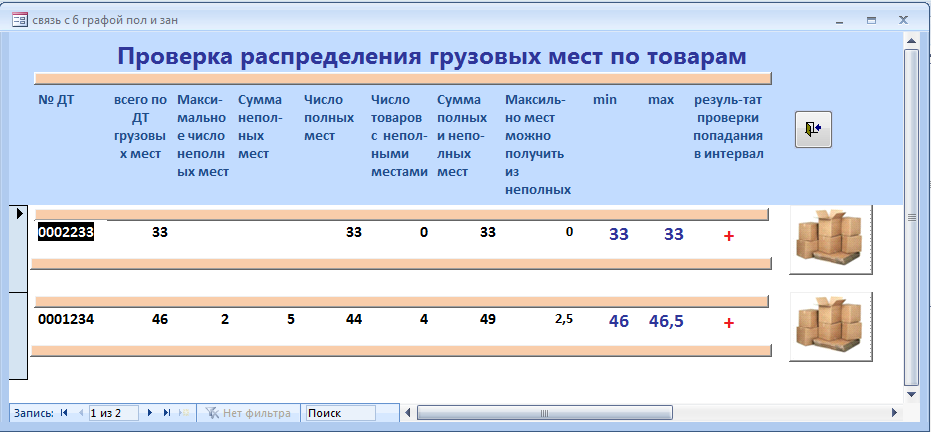
Рис. 23 Примеры проверки распределения грузовых мест по товарам
Форма проверки распределения грузовых мест по товарам вызывает запрос «связь в 6 графой пол и зан». Схема приведена в приложении 4
Проверка ДТ с помощью этой формы выявила, что особое затруднение при составлении декларации возникает с распределением грузовых мест по товарам. Его удалось устранить для случая, когда у декларантов имеется упаковочный лист в электронном виде. Для этого создан макрос Pack, запуск которого осуществляется с помощью кнопки «Определить полные и неполные места» в разделе «Островки автоматизации». На входе таблицу в Excel – столбец “А”: артикул товаров, столбец “B”: номер грузового места.
Текст кода находится в приложении 7.
Например,
| артикулы | номер грузового места | группировка артикулов | число неполных мест | число полных мест | 
| |
| A3C901 | 
| |||||
| A3C902 | ||||||
| A3C903 | ||||||
| F4C901 | ||||||
| F4C901 | ||||||
| F4C901 | ||||||
| B3C9512 | ||||||
| D3C981 | ||||||
| D3C982 | ||||||
| D3C982 | ||||||
| D3C982 | ||||||
| A3C901 | ||||||
| A3C901 |
Рис. 24 Пример части упаковочного листа
Нажав кнопку «go!» получим:
| артикулы | номер грузового места | группировка артикулов | число неполных мест |  число полных мест число полных мест
| |
| A3C901 | A3C901 | ||||
| A3C902 | A3C902 | ||||
| A3C903 | A3C903 | 
| |||
| F4C901 | F4C901 | ||||
| F4C901 | B3C9512 | ||||
| F4C901 | D3C981 | ||||
| B3C9512 | D3C982 | ||||
| D3C981 | |||||
| D3C982 | |||||
| D3C982 | |||||
| D3C982 | |||||
| A3C901 | |||||
| A3C901 |
Рис.25 Результат работы макроса packs
Текст модуля на VBA приведен в приложении 7
| ДТ |
| ДО1 … |
| ДО1 |
Для этого нужно воспользоваться кнопкой «Вариант 2: 1 ДТ и несколько ДО1» функционального меню, затем провести дальнейшую проверку с параметром выбора записи веса груза с паллетами.
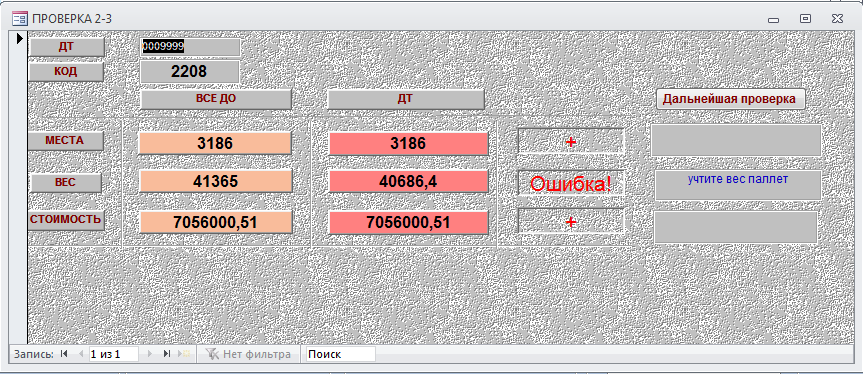
Рис. 26 Пример сверки данных, вариант 2
Форма сверки данных, вариант 2, вызывает запрос «все ДО1 –ДТ». Схема приведена в приложении 4
Аварийный режим нужен был при разработке модуля.
Проверка количественных характеристик закончена. Далее можно сравнить регистрационный номер транспортного средства нажав кнопку «!» и «Сравнить авто и страну перевозчика». Текст модуля на VBA приведен в приложении № 8
| Проверка правильности написания регистрационного номера автомобиля после обработки: цвет букв не изменился написания сходятся появились зеленые буквы в документах английские и русские буквы появились красные буквы ошибки |

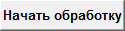

Рис.27 Запуск макроса проверки номера транспортного средства
Результат обработки:
| G074 | G073 | G442 | VIDTRANS | VIDTRANS | G212 | C_COUNTRY | ACTIVEID | 18.NTRANS | проверка ам 1.NTRANS | |
| DX1234563 | LV | JB7382 | P5921 | JB7382/P5921 | сходится | |||||
| XF6543213 | LV | CU 9 3 36 | K7185 | CU6393/K7185 | ||||||
| 10225011/010913/0017444 | LV | С123 4 | АВ34 1 | C123/AB342 |
Рис. 28 Результат работы макроса Avto
С помощью кнопки «Автоматическое создание перевода инвойса, спецификации, таблиц для заполнения ДТ и ДО1, ПИ» запускается модуль, который помогает создать цепочку взаимосвязанных документов из иностранного документа инвойс, позволяет заранее подготовить документы для поставки груза и формирование дальнейших документов декларантов и операторов СВХ.
Главное меню модуля выглядит как меню с кнопками для вывоза различных макросов:
· Кнопка «Запуск» открывает файлы: Artikul1.xlsx-база данных артикулов (содержание ее вымышленные товары); мери.xlsx -файл, где сохранен инвойс иностранной стороны (все содержание инвойса вымышлено); Книга2.xlsx- файл, где формируется перевод инвойса и спецификация - макрос «ПУСК».
· С помощью кнопки «Новый артикул» можно завести характеристики ранее не встречающегося артикула товара - макрос «арт».
· Кнопка «Перевод» запускает макрос, который формирует перевод инвойса
Книга2.xlsx! Лист2 -макрос «trans».
· Кнопка «Подготовка» запускает макрос, который подготавливает инвойс, группирует позиции по одинаковым артикулам - макрос «qqqqqqq».
· Кнопка «Спецификация»- формирование нескольких таблиц в Книга2. xlsx, Лист1, которые в дальнейшем будут использованы для создания декларации, складского отчета ДО1 и уведомления для прохождения груза границы (реализован алгоритм распределение «копеек» (из-за округления), применительно к наборам)- макрос «qwe»

Рис. 29 Главное меню модуля создания цепочки документов
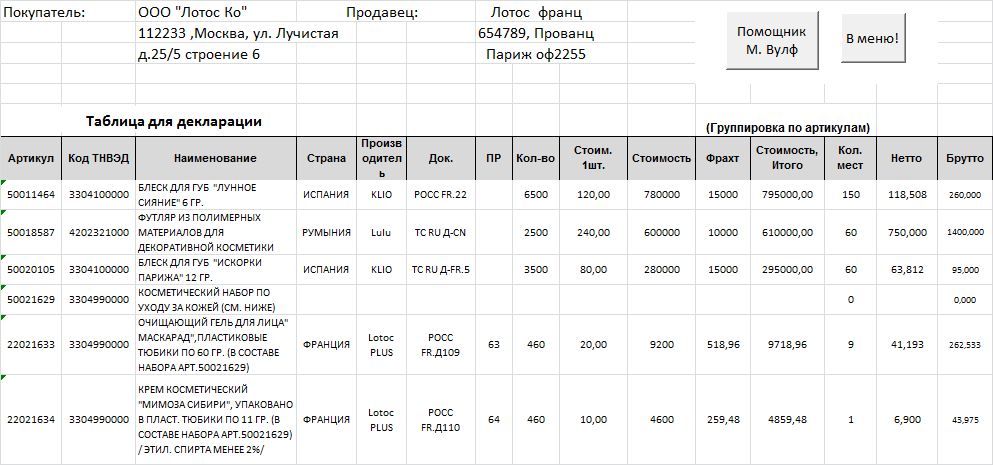

Рис. 30 Результат работы макроса по созданию таблиц для цепочки документов
Кнопка «Помощник М. Вульф» вызывает макрос «Mr_Wolf», с помощью которого можно посмотреть измененное распределение веса по артикулам.
В приложении 9 приведены коды макросов на VBA.
Заключение
В ходе выполнения данной работы были реализованы следующие этапы:
· выделены преимущества процессного подхода к описанию бизнес-процессов;
· проведен обзор методологий и приведены примеры диаграмм на языке UML исследуемой предметной области;
· идентифицированы и описаны бизнес-процессы компании;
· показана взаимосвязь основных процессов, определены точки их соприкосновения, расширены границы процессов для создания эффекта синергии;
· обозначены причины недостаточной эффективности компании;
· выделены бизнес-процессы для автоматизации;
· построены диаграммы деятельности модели «как есть» и предлагаемой модели «как должно быть»
· разработан проект модуля c автоматизированными процессами:
o сверки электронных документов;
o формирования электронных таблиц для создания цепочки таможенных взаимосвязанных документов;
o распределения грузовых мест парии из электронного упаковочного листа;
· приведены тексты программных модулей и диаграмма DFD в нотации Гейна-Сарсона для создания цепочки таможенных взаимосвязанных документов.
Руководству компании был предложен проект автоматизации бизнес-процессов, предоставляющий возможность автоматической сверки информации в применяемых компанией документах, автоматической генерации цепочки таблиц и автоматического распределения грузовых мест, заменяя ручное составление этих документов.
Список используемой литературы
|
|